כרטיסי מתנה, קופונים ותוכניות תגמולים יכולים לעזור לך לאסוף קצת מזומנים, למצוא הנחות למותגים האהובים עליך ועוד. עם זאת, אתה יכול גם לסיים בקלות עם הרבה קלפים ללהטט. החדשות הטובות הן שאפל ארנק יכול לעשות את העבודה בשבילך ועזור לשמור על הכל מאורגן במקום אחד שאליו ניתן לגשת בקלות ובמהירות אייפון.
תוכן
- הפעל סנכרון ארנק בהגדרות iCloud שלך
- כיצד להוסיף כרטיס לארנק Apple שלך מאימייל או מדף אינטרנט
- כיצד להוסיף כרטיס לארנק Apple שלך באמצעות אפליקציה של צד שלישי
סרטונים מומלצים
קַל
15 דקות
אייפון
כרטיס מתנה, קופון או כרטיס פרס תואם
למרות שסביר להניח שאתה כבר יודע שאפליקציית הארנק של אפל עובדת עם Apple Pay לטיפול בכרטיסי התשלום שלך, אנשים רבים לא מבינים שהיא מסוגלת גם לאחסן מגוון כרטיסי מתנה, כרטיסי תגמול וקופונים ממותגי צד שלישי. ברוב המקרים, אתה יכול להוסיף את הכרטיס או הקופון המועדפים עליך לאפליקציית הארנק בכמה הקשות או לחיצות בלבד - ואתה יכול לעשות את זה מכל מכשירי אפל שלך שחולקים את אותו חשבון iCloud, בין אם זה החדש הנוצץ שלך אייפון 14 פרו או אייפד ישן יותר.

הפעל סנכרון ארנק בהגדרות iCloud שלך
אם ברצונך להוסיף פריטים לארנק Apple שלך באמצעות Mac או iPad, תחילה עליך לוודא שנתוני הארנק שלך מסתנכרנים בין המכשירים שלך באמצעות iCloud. אחרת, כל הכרטיסים או הקופונים שתוסיף לא יופיעו באייפון שלך אלא אם תוסיף אותם ישירות מהאייפון שלך. עם זאת, מומלץ להפעיל זאת גם אם אתה מתכנן להוסיף רק פריטי ארנק חדשים באמצעות שלך אייפון, מכיוון שזה גם מבטיח שכל הקופונים, כרטיסי המתנה וכרטיסי התגמול שלך מגובים בנפרד ב iCloud.
זה אמור להיות מופעל בדרך כלל כברירת מחדל, אבל הנה איך לבדוק כדי לוודא:
שלב 1: פתח את אפליקציית ההגדרות באייפון שלך.
שלב 2: בחר שלך שֵׁם בחלק העליון של המסך.
קָשׁוּר
- כיצד להוסיף את תעודת הזהות או רישיון הנהיגה שלך לארנק Google
- כיצד לעדכן את Apple AirPods, AirPods Pro ו- AirPods Max
- בדוק את כרטיס Apple שלך עכשיו - יכול להיות שיש לך מבצע מטורף של 10% החזר כספי
שלב 3: בחר iCloud.
שלב 4: תַחַת אפליקציות המשתמשות ב-iCloud, בחר הצג הכול.
שלב 5: גלול מטה אל ארנק ולוודא שהוא מופעל.
שלב 6: חזור על שלבים אלה באפליקציות ההגדרות המתאימות במכשירי Apple האחרים שלך, כגון ה-Mac או ה-iPad שלך, כדי להבטיח שהארנק שלך מסתנכרן גם עם iCloud במכשירים אלה.
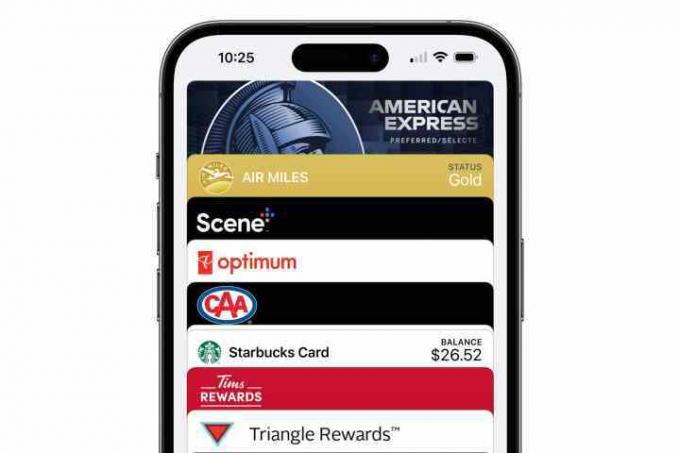
כיצד להוסיף כרטיס לארנק Apple שלך מאימייל או מדף אינטרנט
זו ללא ספק האפשרות הקלה ביותר וצריכה להיות הצעד הראשון שלך בכל פעם שיש לך כרטיס מתנה, קופון או פריט דומה שברצונך להוסיף לארנק שלך.
שלב 1: פתח את האימייל או תקשורת אחרת שבה קיבלת את הכרטיס או הקופון.
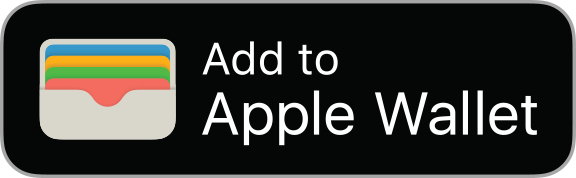
שלב 2: גלול בהודעה או בתעודה וחפש אפשרות שאומרת הוסף לארנק אפל, עם לוגו מיוחד.
שלב 3: ברוב המקרים, אם אתה מקיש על קישור מ-Safari או מאפליקציה אחרת באייפון, אייפד או מק, הפריט יתווסף ישירות לארנק Apple שלך. עם זאת, אם אתה ניגש לפריט ממחשב אחר, או אם עדיין לא נכנסת לחשבון Apple שלך, ייתכן שתתבקש להזין את ה-Apple ID והסיסמה שלך.
שלב 4: אם אתה משתמש באייפון, אפליקציית הארנק תיפתח כשהקופון, כרטיס המתנה או כרטיס התגמול שלך יוצגו. ב-iPad או ב-Mac, תקבל חלון מוקפץ המציג שהפריט נוסף לארנק אפל; זה עשוי לקחת כמה שניות עד שהוא יסונכרן משם לאייפון שלך באמצעות iCloud.
שלב 5: אם אתה לא רואה את הוסף לארנק אפל לוגו, חפש אפשרות לסרוק קוד QR. זוהי דרך נוספת שבה חלק מהפלטפורמות מאפשרות לך להוסיף במהירות את הפריט לארנק הדיגיטלי שלך, והיא אפילו עובדת מכמה קופונים מודפסים.
כיצד להוסיף כרטיס לארנק Apple שלך באמצעות אפליקציה של צד שלישי
חלק מספקי כרטיסי מתנה או קופונים דורשים ממך להשתמש באפליקציות שלהם כדי להוסיף כרטיס לארנק. אם אתה לא רואה א הוסף לארנק אפל לחצן או קוד QR עם הקופון או הכרטיס עצמו, סביר להניח שתצטרך להוסיף אותו באמצעות האפליקציה של אותה חברה. זה בדרך כלל צריך להיעשות עם אפליקציית האייפון של המותג, ולא מאייפד או מק, אבל זה יכול להשתנות בהתאם לאופן שבו החברה הגדירה את הדברים.
שלב 1: פתח את App Store באייפון שלך.

שלב 2: חפש את החברה או המותג שעבורם אתה רוצה להוסיף קופון, כרטיס מתנה או כרטיס פרס.
כאשר אתה חושב שמצאת את האפליקציה שאתה מחפש, הקפד לבדוק את שם המפתח ומידע רלוונטי אחר כמו התיאור והביקורות. זה לא נדיר שמפתחים אחרים יוצרים אפליקציות "עסקאות" של צד שלישי עבור מותגים פופולריים ומנסים להעביר אותן כרשמיות.
שלב 3: אשר שהאפליקציה שאתה מסתכל עליה תומכת בארנק אפל על ידי גלילה מטה לתחתית דף ה-App Store. אתה אמור לראות את "ארנק" בסעיף "תמיכה" מתחת לשאר המידע כגון שפות, דירוג גיל וזכויות יוצרים.

שלב 4: לאחר שאישרת שיש לך את האפליקציה הנכונה ושהיא תומכת בארנק אפל, בחר לקבל כדי להוריד את האפליקציה לאייפון שלך.
שלב 5: אשר שברצונך להוריד את האפליקציה באמצעות Touch ID, Face ID או הסיסמה שלך.
שלב 6: לאחר סיום הורדת האפליקציה, בחר לִפְתוֹחַ כדי לטעון את האפליקציה.
שלב 7: עקוב אחר ההוראות באפליקציה כדי להיכנס לחשבון הלקוח שלך.

שלב 8: לאחר שנכנסת לחשבון שלך, חפש את כרטיס התגמולים, כרטיס המתנה או הקופון שלך באפליקציה. אפליקציות צד שלישי רבות מספקות דרך להציג את הכרטיס או הקופון שלך ישירות באפליקציה, שבה תמצא לעתים קרובות הוסף לארנק כפתור ממש לצדו. אם זה לא במסך הראשי, חפרו קצת יותר לעומק הפרטים או ההגדרות של הכרטיס המסוים הזה וחפשו שם את האפשרות.
אתה יכול גם למצוא רשימה של אפליקציות פופולריות תואמות ארנק ב-App Store ב-Apple's אפליקציות לארנק סָעִיף. עם זאת, זו אינה רשימה מקיפה של כל אפליקציה שתומכת בארנק אפל; זה רק מבחר אצור של אפליקציות מוצגות מצוות העריכה של App Store של אפל. במילים אחרות, אל תתייאש אם האפליקציה האהובה עליך אינה כאן - פשוט חפש אותה ישירות ובדוק בתחתית עמוד ה-App Store שלה כדי לראות אם היא תומכת בארנק אפל.
המלצות עורכים
- WatchOS 10: כיצד להוסיף ווידג'טים ל-Apple Watch שלך
- כיצד לאפס את Apple AirPods ו- AirPods Pro
- כיצד להוסיף את האי הדינמי של האייפון לטלפון האנדרואיד שלך
- תכונה מבוקשת מאוד של Apple Card סוף סוף עלתה לאוויר היום
- שינוי גדול עשוי להיות בקרוב עבור משתמשי Apple Card




